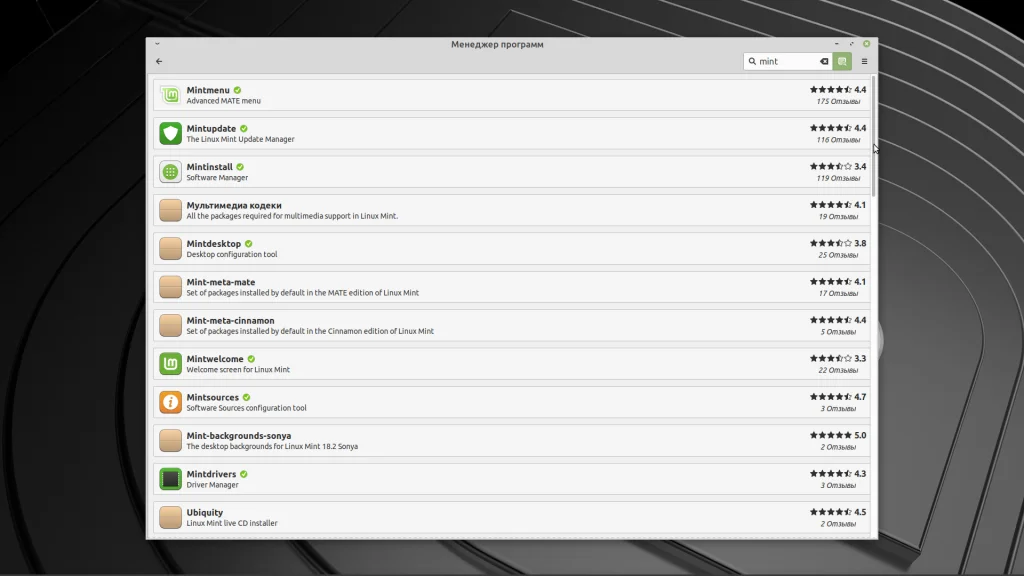На данный момент Linux Mint 19.3 — самая новая версия дистрибутива. У неё длительный срок поддержки (до 2023 года) и три версии графического окружения на выбор — Cinnamon, Mate и Xfce. Мы выбрали для обзора именно XFCE, чтобы оценить, настолько ли она удобна, как обещают разработчики.
Системные требования у этой ОС такие: 1 ГБ оперативной памяти (лучше 2 ГБ), 15 ГБ свободного пространства на диске и разрешение экрана не меньше чем 1024×768 пикселей. Впрочем, если меньше, тоже не беда — зажимая кнопку Alt можно перетаскивать окна с помощью мыши вверх и вниз. Далее мы сделаем обзор Linux Mint XFCE, разберемся с преимуществами и недостатками этой операционной системы.
Содержание статьи
Обзор Linux Mint XFCE
1. Установка системы
Процесс установки этого дистрибутива ничем не отличается от установки остальных Ubuntu-подобных систем. Достаточно щёлкнуть по значку Install Linux Mint, расположенному на рабочем столе, чтобы утилита-установщик начала работу.
Пользователю будет предложено указать язык системы и раскладку клавиатуры, свою временную зону, выбрать вариант инсталляции — автоматическую или с ручной разметкой разделов, задать имя компьютера, имя пользователя и пароль для входа в систему. Также появится окно для подключения к сети Wi-Fi. Подтвердите соединение, чтобы установщик автоматически скачал недостающие драйверы и другие пакеты. Если у вас нет Wi-Fi, но есть кабельный интернет, воспользуйтесь им.
Ещё одна изюминка — автоматическая установка дополнительных приложений. Она произойдёт, если поставить галочку в соответствующем окне установщика. Автор настоятельно не рекомендует пользоваться этой опцией — зачем загромождать систему кучей хлама, если с помощью Менеджера программ можно установить то ПО, которое требуется конкретному пользователю?
Весь процесс установки занимает около 10 минут. Когда всё будет готово, установщик предложит продолжить ознакомление с ОС в режиме LiveCD либо перезагрузить компьютер для входа в уже установленную систему.
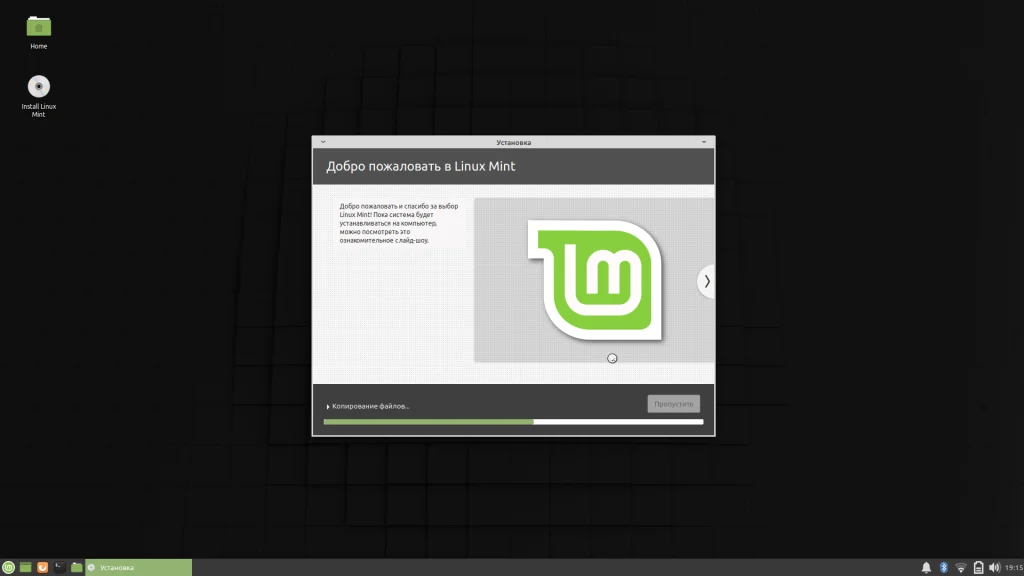
2. Программное обеспечение
Вместе с операционной системой Linux Mint XFCE устанавливается минимальный набор ПО, которого среднестатистическому пользователю должно быть достаточно и для работы, и для учёбы, и для развлечений. Например, за воспроизведение музыки отвечает всем знакомый Rhythmbox, а для просмотра фильмов используется Celluloid. Если система не распознает какие-то файлы, установить пакет mint-meta-codecs можно тремя кликами мыши — с помощью Меню → Мультимедиа → Установка мультимедиа-кодеков.
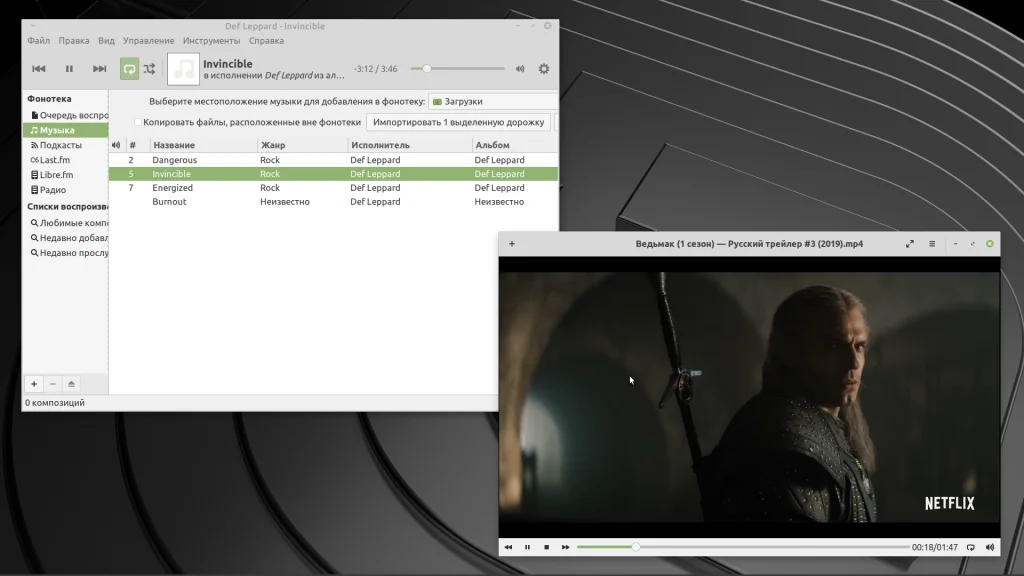
Работу с документами обеспечивает LibreOffice 6-й версии. В его составе есть Base для управления базами данных, Calc для математических вычислений и создания таблиц, Draw для рисования, Impress для редактирования презентаций, Math для работы с научными формулами и, конечно же, текстовый процессор Writer.
Выйти в Интернет можно при помощи Mozilla Firefox. Также в комплекте с Linux Mint 19.3 Tricia идут торрент-трекер Transmission, почтовый клиент Thunderbird и программа для онлайн-общения HexChat, работающая через IRC-сети.
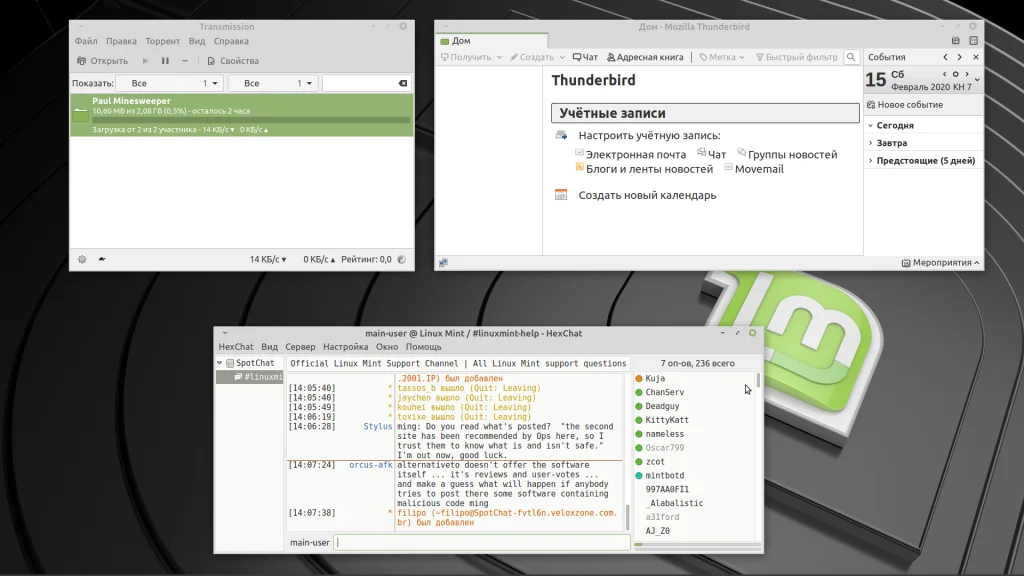
В качестве инструментов для работы с графикой использованы: Drawing — программа, позволяющая обрезать, поворачивать картинку и рисовать простейшие фигуры; Pix — средство для просмотра изображений и организации альбомов; Simple Scan — приложение для сканирования документов.
3. Системные программы
Разработчики Linux Mint позаботились не только об удобстве пользователей, но и о том, чтобы после неудачных экспериментов или сбоев в работе оборудования можно было легко восстановить систему. Программа Timeshift, делающая снимки системы, устанавливается вместе с дистрибутивом. Всё, что остаётся сделать — настроить её, следуя указаниям и подсказкам.
Для рабочего окружения Xfce используется файловый менеджер Thunar. Он достаточно удобный и особых нареканий не вызывает. Ещё одно приложение, без которого не обойтись — эмулятор терминала. Он представлен программой xfce4-terminal.
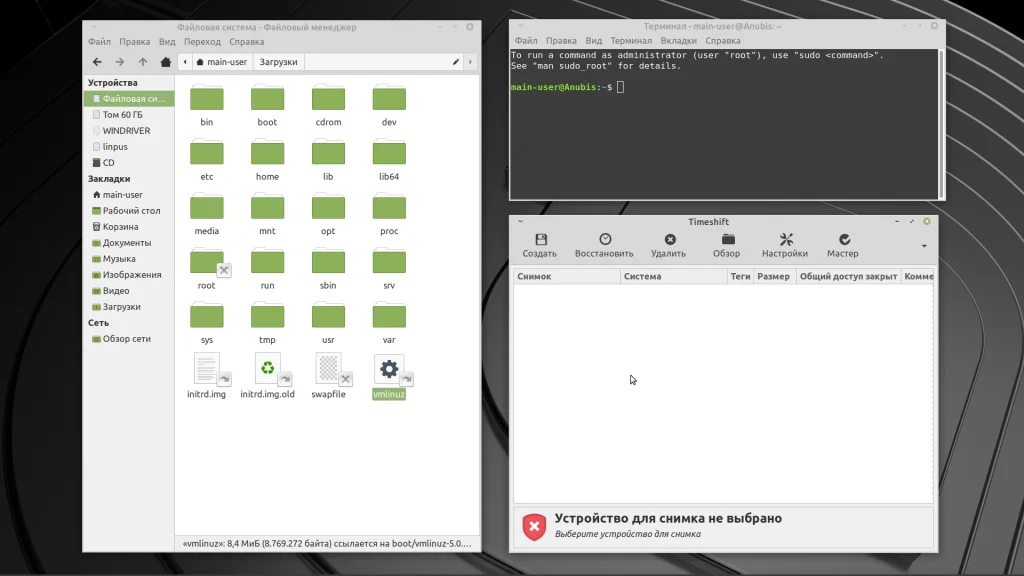
Часть системных программ, использующихся в Linux Mint 19.3 Tricia, были позаимствованы у прародителя — Ubuntu. Но хватает и собственных:
- Mintupdate — менеджер обновлений;
- Mintinstall — менеджер программ;
- Mintdesktop — средство, позволяющее настроить интерфейс рабочего стола и внешний вид окон;
- Mintwelcome — подборка инструкций и советов для новичков;
- Mintsources — утилита с графическим интерфейсом для управления репозиториями;
- Mintdrivers — менеджер драйверов;
- Mint-mirrors — перечень зеркал для репозиториев;
- Mintlocale — утилита для установки языковых пакетов;
- Mintsystem — базовый набор системных инструментов;
- Mintnanny — утилита с графическим интерфейсом для редактирования файла /etc/hosts;
- Mint-upgrade-info — менеджер обновлений;
- MintReport — формирование отчётов о состоянии системы, выявление системных ошибок и обнаружение проблем, могущих повлиять на работоспособность операционной системы;
- Mintmenu — усовершенствованная версия меню;
- Mintupload — средство для загрузки файлов из интернета;
- Mintbackup — инструмент для создания бекапов и восстановления пользовательских данных.
Многие из этих утилит устанавливаются из дистрибутива, остальные можно инсталлировать самостоятельно, воспользовавшись Менеджером программ.
4. Настройка системы
В Linux Mint переделать систему под себя сможет даже человек, впервые севший за компьютер, на котором установлена эта ОС. Дело в том, что все основные настройки вынесены в отдельные подпункты меню, нет необходимости пробираться сквозь джунгли в поисках нужной утилиты либо использовать командную строку.
Ну а к наиболее популярным настройкам можно получить доступ, нажав на значок в виде двух переключателей. Он расположен в верхней части меню, рядом с именем пользователя и кнопкой выключения.
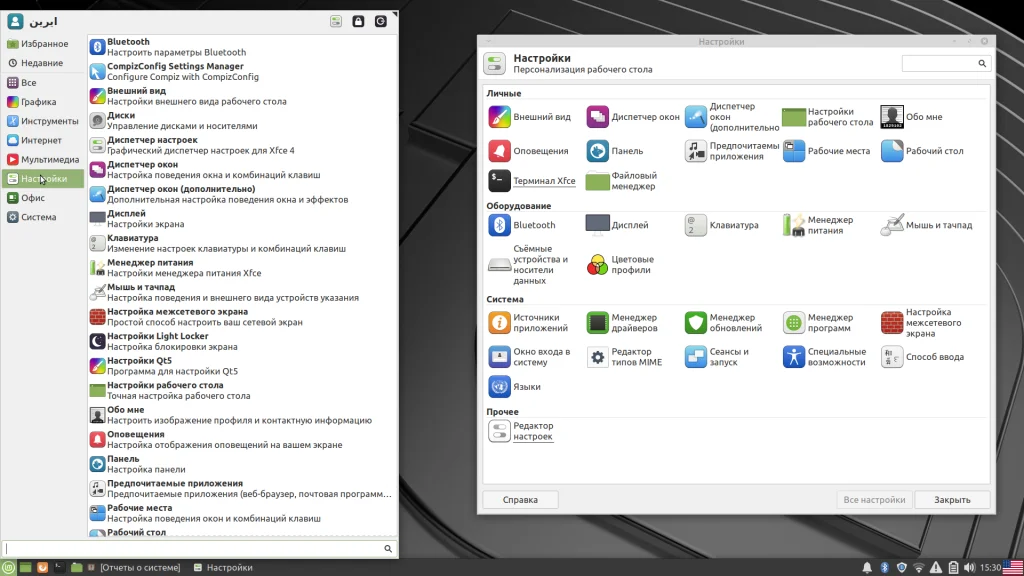
5. Внешний вид
Для того, чтобы сделать свой рабочий стол уникальным, пользователи первым делом меняют обои. В Linux Mint 19.3 разработчики снабдили дистрибутив почти сотней картинок, которые можно использовать в качестве фона для рабочего стола. Все они находятся в папке backdrops. Правда, если присмотреться к этой внушительной коллекции, окажется, что подавляющее число этих изображений весьма невысокого качества, едва ли найдётся штук 7 действительно хороших.
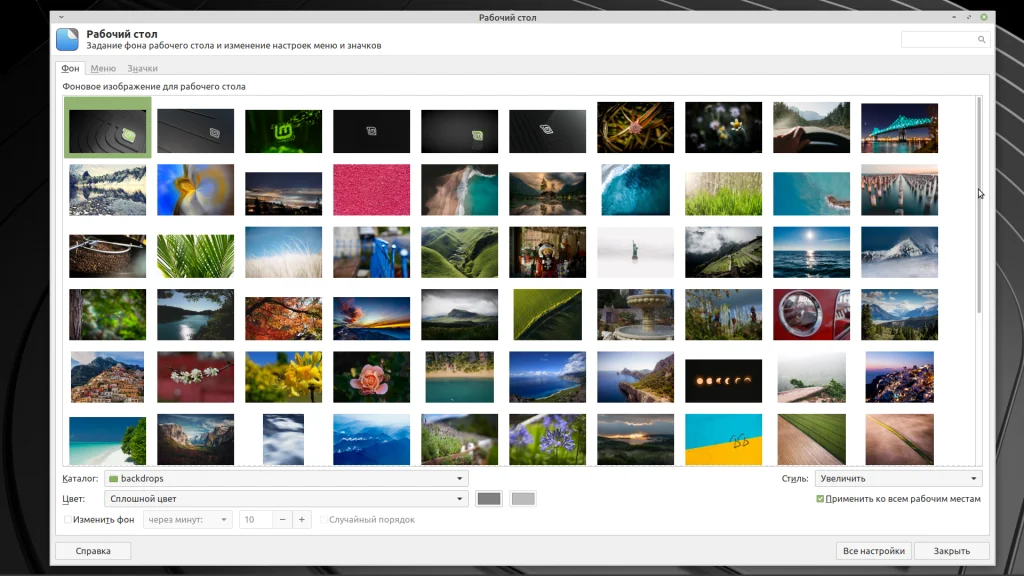
Если кому-то нужны наборы фоновых изображений, встроенные в предыдущие версии Mint, можно скачать их с помощью Менеджера программ.
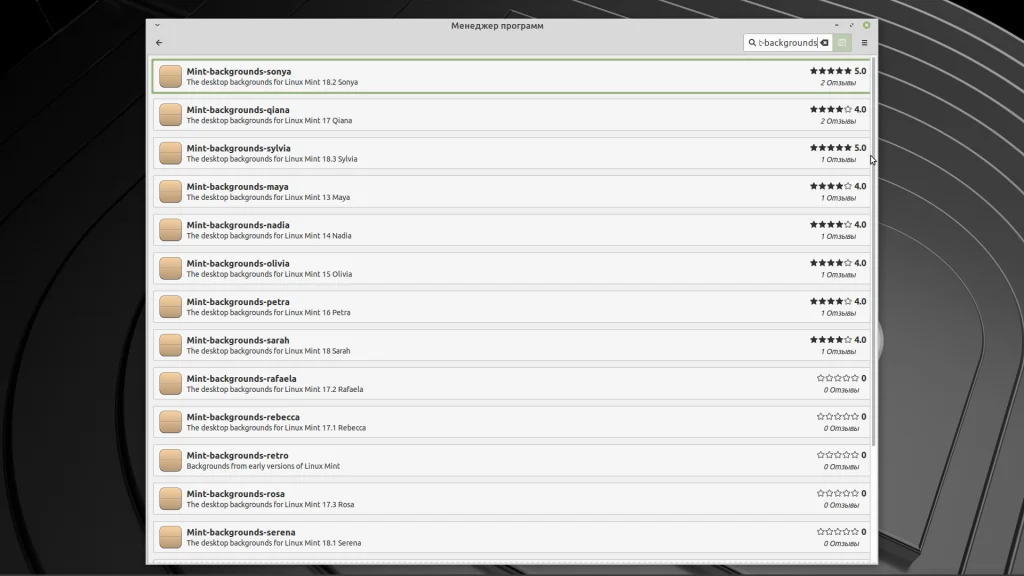
Панель задач изначально выглядит непривлекательно. И, что прискорбно, встроенными средствами придать ей нужный блеск не получится. Единственный выход — установить док. В Менеджере программ есть Docky, Plank и Cairo-dock, а также пара-тройка малоизвестных вариантов.
Сравните, как меняется внешний вид стола, если установить красивые обои и Latte-dock, основанный на Plasma.
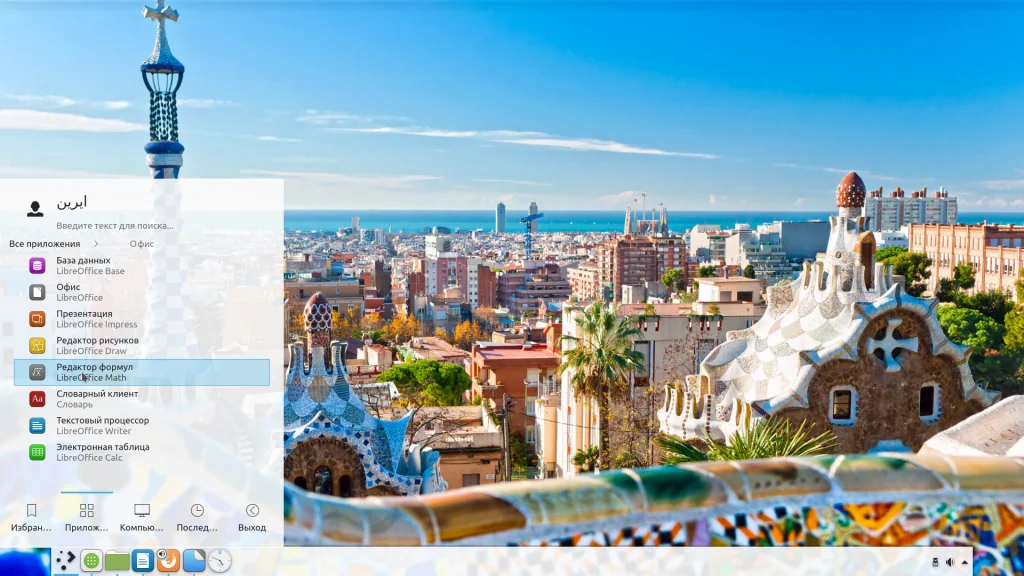
Изначально на рабочем столе присутствует только один системный значок — значок домашнего каталога. Убрать его или добавить другие (значки корзины, файловых систем и съёмных устройств) можно в настройках.
6. Оконный менеджер
По умолчанию в Linux Mint 19.3 Xfce используется оконный менеджер Xfwm4, но при желании его можно заменить на один из шести вариантов, среди которых есть Compiz с богатым набором настроек и Metacity, позволяющий менять расположение кнопок, перенося их с правой стороны окна в левую.
Что касается тем оформления, то большинство из них отличаются только цветом. Поигравшись с настройками, можно подобрать более или менее приемлемые сочетания, а вот загрузить собственную (или просто скачанную из интернета) тему не получится.
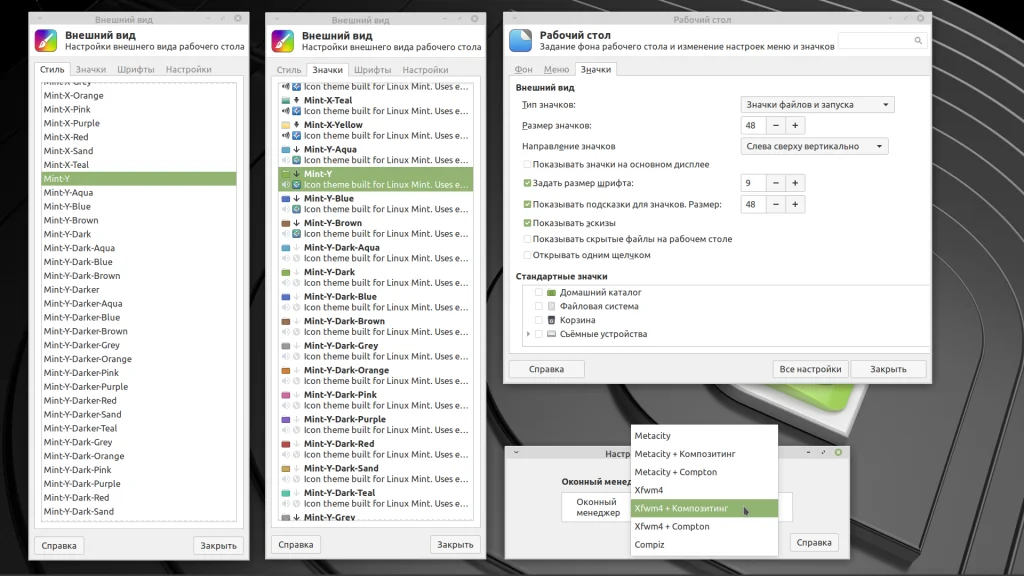
Минусы Linux Mint XFCE
Минусов было замечено два:
- Если на компьютере уже установлена ОС Linux Mint, нет возможности установить версию 19.3 поверх неё автоматически. Для тех, кто раньше не сталкивался с разметкой диска вручную, это может стать проблемой. Особенно, когда вместе с Mint установлена ещё одна операционка, которую нельзя удалять.
- Автоматическая разбивка диска на разделы лишает пользователя возможности создавать снимки системы при помощи Timeshift. Это весьма странно, учитывая тот факт, что программа предустановлена и рекомендована самими разработчиками.
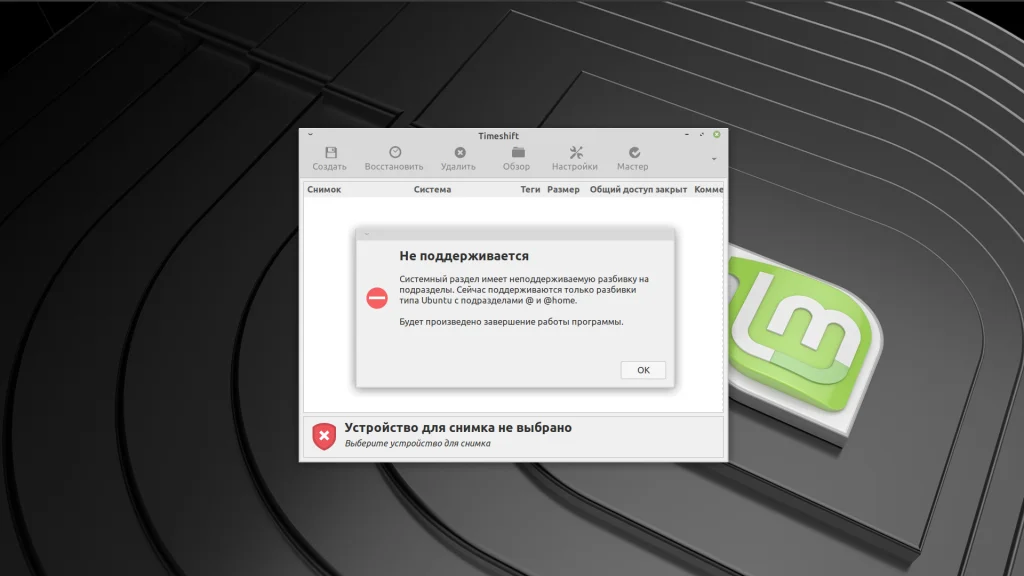
Что же касается багов, то их тоже два:
- После установки пользовательских обоев папка backdrops исчезает без следа. Отыскать изображения в недрах файловой системы всё же можно, они находятся по адресу: /usr/share/backgrounds/ и распределены по шести разным папкам.
- Тачпад не реагирует на прикосновения, имитирующие нажатие кнопок. Проблема решается заменой драйверов xserver-xorg-input-libinput на пакет xserver-xorg-input-synaptics.
Выводы
Обзор Linux Mint Xfce подошел к завершению. Эта система подойдёт нетребовательному пользователю, желающему выполнять рутинные задачи (набор текста, работа с документами, просмотр фильмов и прослушивание музыки, пользование Интернетом) и не стремящемуся постигать тонкости Linux-систем. Благодаря легковесности и низким системным требованиям, этот дистрибутив можно использовать в компьютерах с устаревшей аппаратной начинкой.